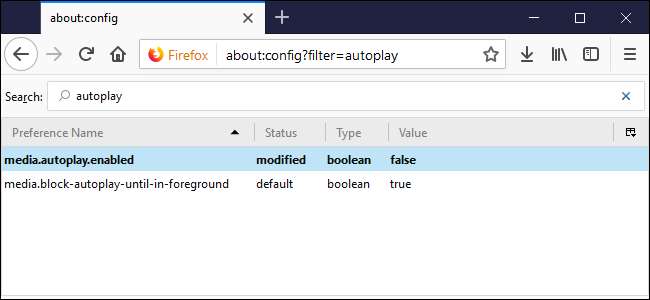
Det ser ud til, at alle nyhedswebsteder begynder at afspille video automatisk i disse dage. Disse er utroligt irriterende, men heldigvis er det let at blokere i Firefox.
Som standard tillader Firefox automatisk afspilning af indhold. Den begynder dog ikke at afspilles, før videobilledet er synligt på din skærm. Dette hjælper med at forhindre websteder i at skjule video bag andet indhold eller nederst på siden. Da du læser denne artikel, antager vi dog, at du slet ikke vil have automatisk afspilning.
RELATEREDE: Sådan ændres skjulte avancerede indstillinger i enhver browser
Du finder ikke et skifte til automatisk afspilning i den almindelige Firefox-indstillingsmenu - den er skjult i
Firefox's hemmelighed om: config avanceret menu
. Lige nu er vi kun interesseret i indstillingerne for medieafspilning af medier, så åbn en ny fane og indsæt
om: config? filter = autoplay
ind i din browser.
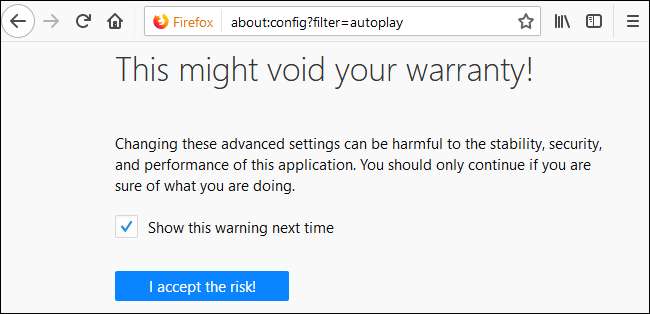
Bare rolig, rodet med indstillingerne i: config annullerer faktisk ingen garantier, og så længe du følger disse instruktioner, vil du heller ikke sandsynligvis ødelægge noget. (Og hvis du nogensinde ødelægger noget, kan du rette det ved simpelthen "Forfriskende" Firefox ). Gå videre og fjern markeringen af "Vis denne advarsel næste gang", og klik derefter på "Jeg accepterer risikoen!"
Dette bringer dig til den om: config-side, forfiltreret for kun at vise indstillinger med "autoplay" i deres navn. Dobbeltklik på "media.autoplay.enabled" for at skifte det fra sand til falsk.
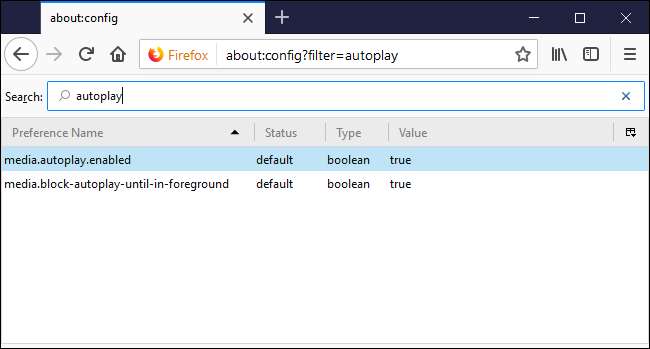
Du bemærker, at teksten nu er fed. Enhver indstilling, der er blevet ændret omkring: config vil have fed tekst, og feltet "Status" læses "ændret". Du vil også bemærke, at der er en yderligere mulighed, "media.block-autoplay-indtil-i-forgrunden". Du vil gerne lade dette sæt være sandt.
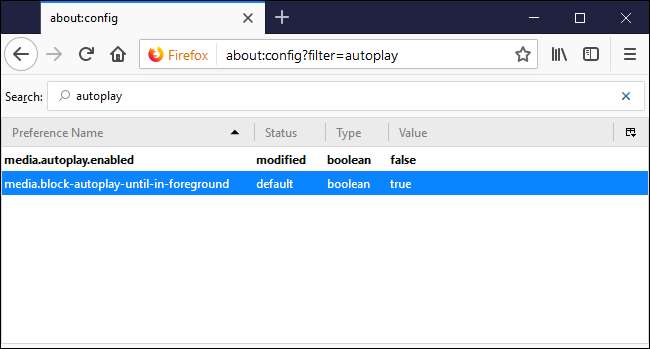
Mest om: konfigurationsændringer (inklusive disse to) træder i kraft med det samme, så der er ikke behov for en genstart. Hvis du af en eller anden grund vil tænde for autoplay igen, kan du dobbeltklikke på "media.autoplay.enabled" igen for at skifte det igen.







